Maršrutizatorius.Asus.com - neatsidaro, vartotojo vardas ir slaptažodis, kaip eiti

- 4295
- 384
- Mrs. Marcos Rippin
Maršrutizatorius.Asus.com - neatsidaro, vartotojo vardas ir slaptažodis, kaip eiti
Šis straipsnis gali būti naudingas visiems „Asus“ maršrutizatorių savininkams. Pabandysiu atsakyti į populiariausius klausimus, susijusius su adresu Maršrutizatorius.Asus.Com. Šis adresas gali būti naudojamas įvesti „ASUS“ maršrutizatoriaus nustatymus, o ne įprastą IP adresą 192.168.1.1. ASUS vis dar naudoja adresą 192.168.1.1 pagal numatytuosius nustatymus. Ir šiuo adresu galite lengvai pasiekti žiniatinklio sąsają.
Pastebėjau, kad kai bandau pereiti į savo „ASUS RT-N18U“ nustatymus, rašydamas naršyklės adresą 192.168.1.1, tada pasirodo vartotojo užklausa ir slaptažodis, o adresas naršyklės eilutėje keičia maršrutizatorių.Asus.Com. Dabar beveik visi gamintojai pradėjo naudoti tokio tipo adresus (pagrindinio kompiuterio pavadinimą), norėdami patekti į savo tinklo įrenginių valdymo skydelį. Tačiau prieiga prie IP adreso nustatymų taip pat veikia ir veiks. „ASUS“ neskuba pakeisti adreso, kuris pagal numatytuosius nustatymus yra nurodytas maršrutizatoriuje. Vis dar yra 192.168.1.1. Bent jau tokiuose įrenginiuose, su kuriais susidūriau neseniai. Galbūt naujų šalių įrenginiuose adresas bus pakeistas. Bet aš nepatarčiau jiems tai padaryti. Paprastiems vartotojams yra daug lengviau naudoti įprastą IP adresą, prie kurio visi jau įpratę.
Kaip eiti į maršrutizatorių.Asus.Com arba 192.168.1.1 - tikriausiai visi žino. Pakanka įrenginio, kurį su „ASUS“ maršrutizatoriumi prijungta prie „Wi-Fi“ arba tinklo kabelio naršyklėje, eikite į atitinkamą adresą. Tada įveskite vartotojo vardą ir slaptažodį, tada įgykite prieigą prie valdymo skydelio arba atidarykite „Nustatymų meistrą“. Tai galite padaryti net telefonu.

Išsamiau, šį procesą, kurį aprašiau straipsnyje, įėjimas į „Asus“ maršrutizatorių nustatymus (192.168.1.1) ir „Asus“ maršrutizatoriaus IP adresas.
Bet tai ne visada veikia be problemų. Keletas problemų:
- Maršrutizatorius neatsidaro.Asus.Com. Atrodo, kad svetainės nėra, nėra jokio ryšio su internetu ir pan. D. ASU.
- Vartotojo ir slaptažodžio užklausa. Kokie duomenys įvedami ir ką daryti, jei nežinome, arba pamiršome prisijungimo ir slaptažodį iš „ASUS“ maršrutizatoriaus. Paprastai, kai neteisingai įvedame duomenis apie autorizaciją, pasirodo klaida „Neteisingas vartotojo vardas arba slaptažodis“.
- Klaida naršyklėje: „maršrutizatorius.Asus.Com per daug kartų baigė persiuntimą “. Aš nesu susidūręs su tokia klaida. Ir aš nieko neradau internete. Jei turite informacijos apie šią problemą, tada parašykite mums komentaruose. Galiu patarti įvesti kitą naršyklę arba iš kito įrenginio.
Pažvelkime atidžiau į galimus šių problemų sprendimus.
Kodėl maršrutizatorius neatsidaro.Asus.Com?
Kaip tai atsitiks: įveskite http: // maršrutizatorių naršyklėje.Asus.Com, mes einame ir matome klaidą, kurios svetainė negalėjo rasti, neveikia, neleidžia užmegzti ryšio, arba ji neišsiuntė duomenų. Iš esmės klaidos formuluotė priklauso nuo naršyklės.
Vietoj autorizacijos puslapio ar puslapio nustatymų atidaroma kita svetainė arba paieškos variklis.
1 Įsitikinkite, kad įrenginys, su kuriuo bandote pereiti prie jo prijungto maršruto valdymo skydelio. Ir aktyvus ryšys tik vienas. Jei tai yra mobilusis įrenginys, tada išjunkite duomenų perdavimą per korinį tinklą. Jei tai yra nešiojamasis kompiuteris arba kompiuteris, ryšys turėtų būti tik naudojant laidą arba „Wi-Fi“. 2 Būtinai pabandykite nuvykti į http: // 192.168.1.1. Tai turėtų veikti.
Jei yra klaida, kad nėra ryšio, tada grįžkite į pirmąjį tašką. Beje, ryšys gali būti be prieigos prie interneto. Viskas gerai. Puslapis maršrutizatoriuje.Asus.com, arba 192.168.1.1 Viskas turėtų būti sklandžiai.
3 būtinai išjunkite VPN. Gal turite plėtinį naršyklėje arba VPN ryšys sukonfigūruotas per programą. Naudokite standartinę naršyklę. Pavyzdžiui, „Microsoft Edge“ arba „Internet Explorer“. Aš turiu „Yandex“ naršyklėje, bandant atidaryti maršrutizatoriaus adresą.Asus.„Com“ atidaro įmonės svetainę. Ir šioje naršyklėje aš nesu nustatęs papildymų. 4 Jei naršyklės poslinkis nepadėjo, pabandykite pereiti į nustatymus per kitą įrenginį. Leiskite man priminti, kad šiems tikslams galite naudoti išmanųjį telefoną ar planšetinį kompiuterį. Tiesiog prijunkite jį prie maršrutizatoriaus „Wi-Fi“ tinklo, kurio nustatymuose turite gauti. 5 Jei viską darote kompiuteryje, tada yra kitas būdas. Eikite į „Mano kompiuteris“ (laidininkas) į skirtuką „Tinklas“. Turėtų būti jūsų „ASUS“ maršrutizatorius, kaip žemiau esančioje mano ekrano kopijoje. Paspauskite jį su dešiniu mygtuku ir pasirinkite „Peržiūrėti įrenginio tinklalapį“.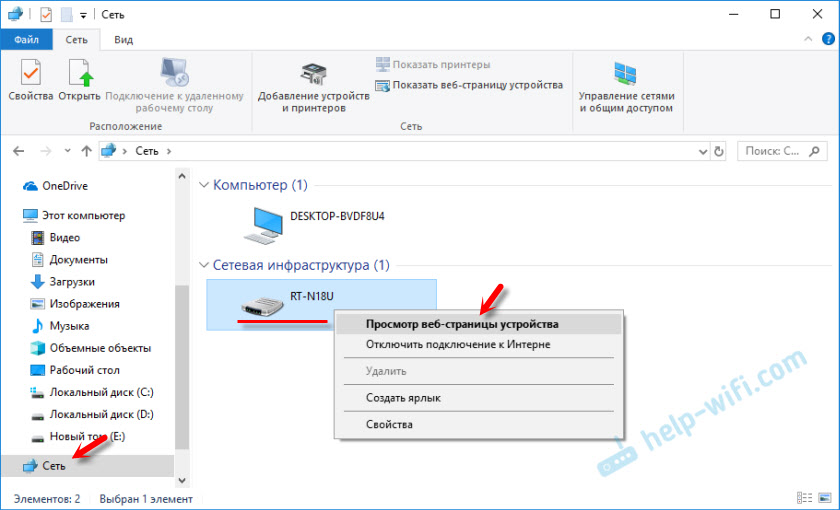
Skirtukas su adreso adresu bus atidarytas naršyklėje.
6 kompiuteryje patikrinkite IP adresų gavimo parametrus. Adapterio, per kurį esate prijungti prie maršrutizatoriaus, savybes. IPv4 protokolo ypatybėse turite parodyti automatinį IP adresų gavimą.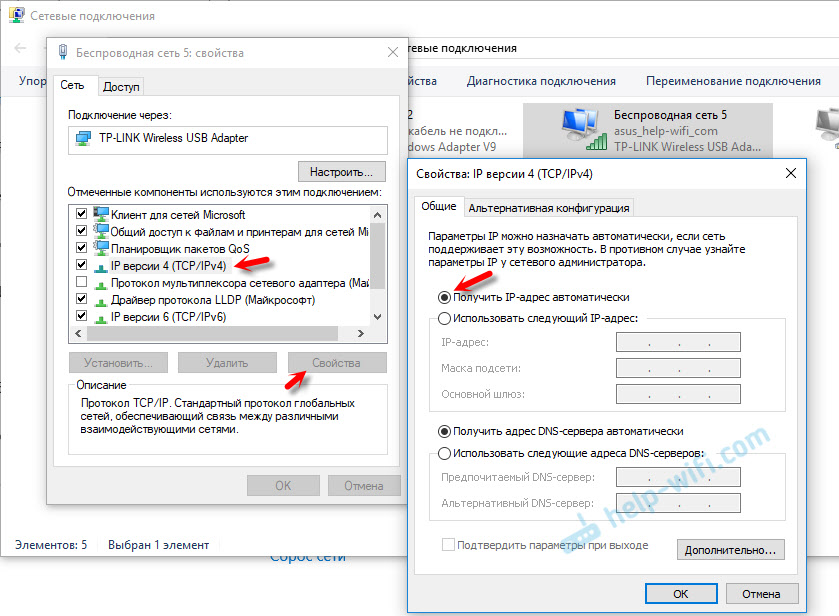
Iš naujo paleidę kompiuterį ir maršrutizatorių, bandykite dar kartą.
Kokį vartotojo vardą ir slaptažodį nurodo „ASUS“ maršrutizatoriaus autorizacijos puslapyje
Kai pereiname prie maršrutizatoriaus.Asus.com, arba pagal IP adresą 192.168.1.1, tada pasirodo autorizacijos puslapis. Yra mūsų maršrutizatoriaus modelis ir parašyta: „Prisijunkite prie maršrutizatoriaus paskyros“. Turite įvesti vartotojo vardą ir slaptažodį (slaptažodis).

Įveskite juos ir spustelėkite mygtuką „Įveskite“. Pagal numatytuosius nustatymus (gamyklos nustatymuose) „ASUS“ maršrutizatoriai visada naudoja vartotojo pavadinimą - Administratorius, Ir slaptažodis Administratorius. Jie nurodomi pačiame maršrutizatoriuje.

Bet gali būti vartotojo gamyklos pavadinimas ir slaptažodis Pakeistas į maršrutizatoriaus nustatymą. Jei standartinis administratorius/administratorius netinkamas (pasirodo klaida „Neteisingas vartotojo vardas ar slaptažodis“), ir jūs nepakeitėte prisijungimo ir slaptažodžio ar pamiršote, turėsite iš naujo nustatyti visus maršrutizatoriaus parametrus į gamyklą. Pagal instrukcijas: kaip iš naujo nustatyti „ASUS“ maršrutizatoriaus nustatymus. Po to turėtų sugalvoti standartinis administratorius/administratorius.
- « „Bluetooth“ nustatymas kompiuteryje (kompiuteris). „Bluetooth“ adapterio ir tvarkyklės diegimo prijungimas
- Išmanusis telefonas neprisijungia prie vieno konkretaus „Wi-Fi“ tinklo. Rašo „išjungtas“ »

